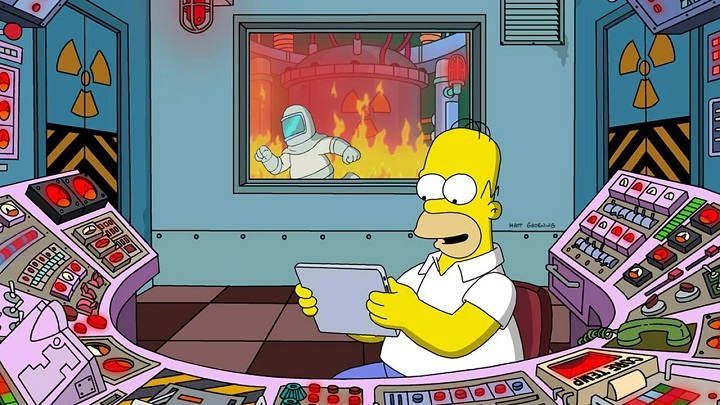பெரும்பாலான மொபைல் போன்கள் நமது இணைய இணைப்பைப் பகிரவும், அதை மற்ற சாதனங்களுக்கு நீட்டிக்கவும் அனுமதிக்கின்றன, மேலும் நமது தொலைபேசியை ஒரு வகையான போர்ட்டபிள் மோடமாக மாற்றுகிறது. ஆனால், எங்களால் முடியும் என்பது உங்களுக்குத் தெரியுமா?புளூடூத் இணைப்பு வழியாக தொலைபேசியின் வைஃபையைப் பகிரவும்?
ஆண்ட்ராய்டில் புளூடூத் சிக்னலைப் பயன்படுத்தி வைஃபை பகிர்வது எப்படி
இணைய இணைப்பு உள்ள மற்றொரு சாதனத்துடன் எங்கள் சாதனத்தை இணைத்தால், உங்கள் இணைப்பைப் பயன்படுத்தி சுதந்திரமாகச் செல்லலாம். இது மிகவும் எளிமையானது மற்றும் சரியான நேரத்தில் உள்ளது.
புளூடூத் இணைப்பின் நன்மைகளில் ஒன்று அதன் பாதுகாப்பு நமது போனை வைஃபை மோடமாக மாற்றும்போது கிளாசிக் டெதரிங் மூலம் நாங்கள் வைஃபை சிக்னலை வெளிப்படையாக ஒளிபரப்புகிறோம், எந்தவொரு திருட்டுக் கொள்ளையர்களும் நம்மை வேட்டையாடுவதையும் எங்கள் அலைவரிசையைத் திருடுவதையும் சாத்தியமாக்குகிறது. எங்களுக்கு அது பிடிக்காது.
எனவே, அதற்குப் பதிலாக புளூடூத் வழியாக இணைய இணைப்பைப் பகிர்ந்தால் நாம் யாருக்கு எப்படி கடன் கொடுக்கிறோம் என்பதை எல்லா நேரங்களிலும் கட்டுப்படுத்த முடியும். நாம் அதை எப்படி செய்வது?
எங்கள் ஆண்ட்ராய்டை புளூடூத் மோடமாக மாற்றுவதற்கான படிகள்
ஆண்ட்ராய்டின் சமீபத்திய பதிப்புகளில் அமைவு செயல்முறை உண்மையிலேயே ஒரு கேக் ஆகும். பின்பற்ற வேண்டிய படிகள் பின்வருமாறு:
- நாங்கள் உள்ளமைவு மெனுவிற்கு செல்கிறோம் அல்லது «அமைப்புகள்"Android இலிருந்து,"வயர்லெஸ் இணைப்புகள் மற்றும் நெட்வொர்க்குகள்"மேலும் கிளிக் செய்யவும்"மேலும்«.
- நாங்கள் அணுகுகிறோம் "இணையம் மற்றும் வைஃபை மண்டலத்தைப் பகிரவும்«.
- இறுதியாக, நாங்கள் செயல்படுத்துகிறோம் «புளூடூத் மூலம் பகிரவும்«.

டெர்மினலின் புளூடூத் சேவையை Android தானாகவே செயல்படுத்தும். இதனால், டெர்மினலுடன் இணைக்கப்பட்டுள்ள வேறு எந்த சாதனமும் அதன் இணைய இணைப்பைப் பயன்படுத்திக் கொள்ள முடியும்.
நாங்கள் இப்போது கட்டமைத்த புளூடூத் «மோடம்» உடன் இணைப்பது எப்படி
நாம் மற்றொரு சாதனத்தை இணைக்கும்போது, இது என்பதை மனதில் கொள்ள வேண்டும் பகிரப்பட்ட இணைய இணைப்பை இயல்பாக எடுத்துக்கொள்ளாது. இணைப்பைச் செயல்படுத்த, நாம் இணைக்க விரும்பும் மொபைல் அல்லது டேப்லெட்டிலிருந்து, புளூடூத் விருப்பங்களில், சாதனத்தின் பெயருக்கு அடுத்துள்ள கியரைக் கிளிக் செய்து, காசோலையைக் குறிக்க வேண்டும் «இணைய அணுகல்«.

இப்போது, புதிய ஃபோன் அல்லது சாதனத்தில் ஆண்ட்ராய்ட் டெர்மினல் வழங்கும் இணைய இணைப்பு மோடமாக மாற்றப்படும்.
ஆண்ட்ராய்டின் பழைய பதிப்புகளில் புளூடூத் மூலம் இணையத்தைப் பகிரவும்
ஆண்ட்ராய்டின் பழைய பதிப்புகளில், ப்ளூடூத் மோடமாக டெர்மினலின் உள்ளமைவை கணினி தொடர்ந்து அனுமதிக்கிறது. பின்பற்ற வேண்டிய படிகள் நடைமுறையில் ஒரே மாதிரியானவை:
- மெனுவிலிருந்து "அமைப்புகள்" எங்கள் Android சாதனத்தின் பிரிவில் இணைப்புகள் நாங்கள் தேர்ந்தெடுக்கிறோம்"Thethering மற்றும் Wi-Fi மண்டலம்", உள்ளே சென்றதும் விருப்பத்தை செயல்படுத்துகிறோம்"புளூடூத் மோடம்”.
 டெதரிங் அமைப்புகளை உள்ளிட்டு புளூடூத் மோடமை இயக்கவும்
டெதரிங் அமைப்புகளை உள்ளிட்டு புளூடூத் மோடமை இயக்கவும்அடுத்தது புளூடூத் சேவையை செயல்படுத்தவும் கீழே உள்ள படத்தில் காட்டப்பட்டுள்ளபடி, சாதனம் மற்றும் அதைக் காணும்படி செய்யுங்கள்.
 அனுப்பும் சாதனத்தின் புளூடூத் சேவையை இயக்கவும்
அனுப்பும் சாதனத்தின் புளூடூத் சேவையை இயக்கவும்இந்த 2 எளிய படிகளுடன் நாங்கள் எங்கள் தொலைபேசியை தயார் செய்வோம் உங்கள் இணைய இணைப்பைப் பகிர.
பழைய ஆண்ட்ராய்டில் இருந்து புளூடூத் மோடமுக்கான இணைப்பை நிறுவுதல்
இப்போது மற்றொரு சாதனத்திலிருந்து மோடமுடன் இணைக்க, நாம் புளூடூத்தை இயக்கி, சாதனத்தை இணைக்க வேண்டும், பின்னர் இணைப்பு விருப்பங்களை அணுக வேண்டும் (இடதுபுறத்தில் உள்ள படத்தைப் பார்க்கவும்).
இறுதியாக, எங்கள் புளூடூத் மோடமின் இணைய இணைப்பை அனுபவிக்கும் வகையில் "இணைய அணுகல்" சுயவிவரத்தை (வலதுபுறத்தில் உள்ள படத்தைப் பார்க்கவும்) செயல்படுத்துகிறோம்.
 புளூடூத் மோடத்துடன் இணைத்து இணைய அணுகலை இயக்கவும்
புளூடூத் மோடத்துடன் இணைத்து இணைய அணுகலை இயக்கவும்புளூடூத் வழியாக இணையத்தைப் பகிரும் விருப்பத்தைப் பற்றி நீங்கள் என்ன நினைக்கிறீர்கள்? இதற்கு முன்பு உங்கள் மொபைலில் பயன்படுத்தியுள்ளீர்களா? உண்மை என்னவென்றால், அவசரத்தில் இருந்து வெளியேற, இது மிகவும் பயனுள்ளதாக இருக்கும் ஒரு செயல்பாடு.
உங்களிடம் உள்ளது தந்தி நிறுவப்பட்ட? ஒவ்வொரு நாளின் சிறந்த இடுகையைப் பெறுங்கள் எங்கள் சேனல். அல்லது நீங்கள் விரும்பினால், எங்களிடமிருந்து அனைத்தையும் கண்டுபிடிக்கவும் முகநூல் பக்கம்.